Mampatkan Fail OGG Anda Dengan Program Mudah Digunakan Ini
Oleh kerana kualiti cemerlang fail OGG, tidak hairanlah ia adalah salah satu format fail paling popular yang digunakan dalam peranti yang berbeza. Walau bagaimanapun, disebabkan kualiti fail ini yang sangat baik, pengguna tidak dapat membantu tetapi kekurangan ruang pada peranti mereka. Dan jika anda salah seorang yang mempunyai masalah dengan saiz fail yang besar, lebih baik anda menggunakan pemampat fail audio. Dengan itu, tidak perlu risau tentang mencari alat yang sesuai memampatkan OGG kerana kami akan memberikan anda penyelesaian dalam talian dan luar talian dalam siaran ini. Tanpa berlengah lagi, baca siaran ini dan lihat cara yang boleh anda harapkan.

- Bahagian 1. Pengetahuan Am Mengenai OGG
- Bahagian 2. Cara Terbaik untuk Memampatkan OGG
- Bahagian 3. Bagaimana Untuk Memampatkan OGG Dalam Talian
- Bahagian 4. Carta Perbandingan
- Bahagian 5. Soalan Lazim Mengenai Memampatkan Fail OGG
Bahagian 1. Pengetahuan Am Mengenai OGG
Kita semua tahu bahawa OGG ialah salah satu fail audio yang paling banyak digunakan, dan kami tidak tahu tentang yang lain. Format Vorbis juga dikenali sebagai OGG. OGG ialah format percuma dan sumber terbuka yang setanding dengan MP3 dan AAC; namun, ia kurang popular. Ia hanya boleh dimainkan pada beberapa pemain media apabila ia berkaitan dengan keserasian. Akibatnya, ia tidak disukai oleh sebilangan besar pengguna. OGG telah menjadi salah satu format audio tertua yang tersedia hari ini. Oleh kerana tahap mampatannya yang tinggi, fail OGG sesuai untuk menyimpan data seperti artis, maklumat trek dan metadata. Selain itu, ia adalah bekas yang boleh membawa audio dan video.
Bahagian 2. Cara Terbaik untuk Memampatkan OGG
Mempunyai pemampat audio yang sangat baik tetapi mudah digunakan agak sukar dicari. Benda baik Penukar Video Vidmore telah dicipta. Ia adalah program profesional yang menyokong penyuntingan audio dan video. Alat ini juga membolehkan anda memotong, memangkas, menggabungkan, menukar dan memampatkan fail yang paling anda sukai. Walaupun ia mempunyai banyak ciri penyuntingan, ramai pengguna masih menyukainya kerana antara muka yang mesra. Perkara yang menarik tentang Vidmore Video Converter ialah ia tidak memerlukan anda mengetahui tentang ciri penyuntingan kerana anda akan memahaminya dengan cepat. Selain itu, anda tidak perlu risau tentang fail anda dikompromi kerana anda boleh mengawal tetapan audio. Untuk memberi anda pemahaman yang lebih baik tentang cara memampatkan fail anda dalam Vidmore Video Converter, lihat proses langkah demi langkah ini di bawah.
Langkah 1: Dapatkan Pemampat OGG
Pertama sekali, anda mesti memuat turun program. Anda boleh mendapatkan perisian dengan mengklik pada pautan di bawah. Kemudian, selepas program dipasang, sila buka dan mula menggunakannya.
Langkah 2: Muat Naik Fail OGG yang Anda Ingin Mampatkan
Setelah program dijalankan, klik Menambah fail atau Tambahan butang untuk menambah fail. Kemudian pilih fail yang ingin anda mampatkan daripada storan peranti anda.
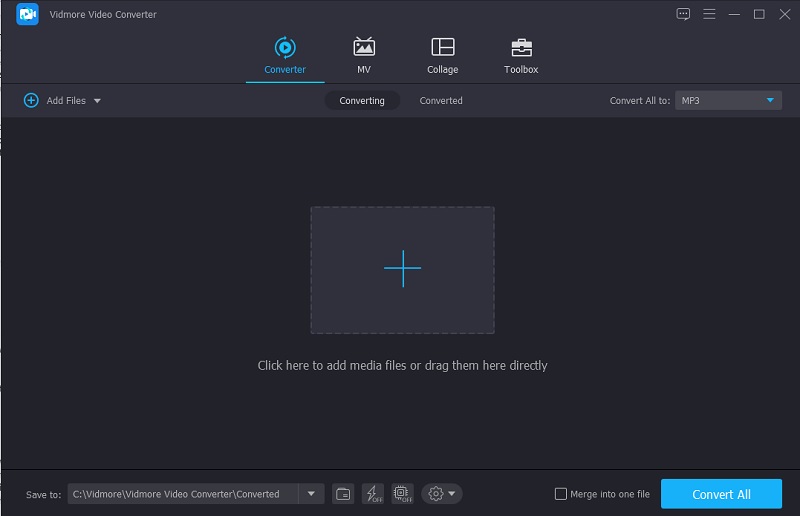
Langkah 3: Pergi ke Tetapan Audio
Selepas memasukkan fail OGG anda, pergi ke kawasan Audio dalam menu lungsur turun sebelah kanan. Untuk projek anda, anda mesti memilih format fail. Kemudian, pilih kadar bit rendah atau sederhana daripada pilihan kualiti yang tersedia.
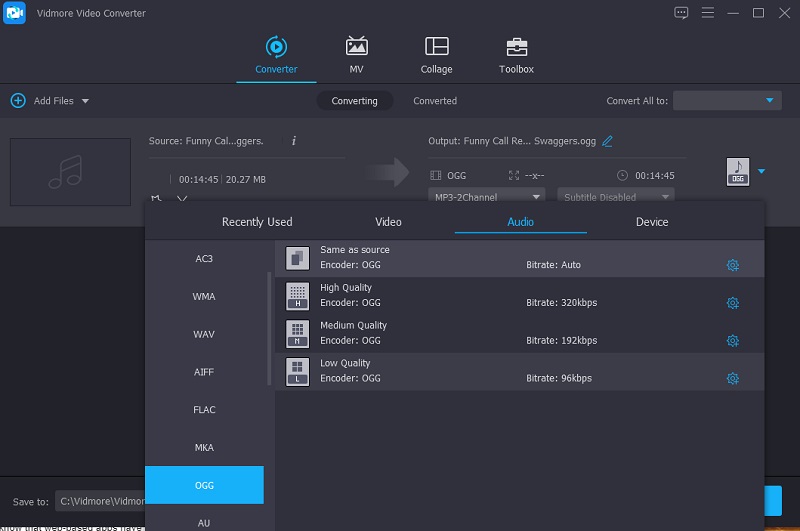
Langkah 4: Tukar Fail OGG
Navigasi ke tab Tukar Semua untuk memampatkan fail audio anda selepas memilih kadar bit. Segala-galanya adalah sekeping kek selepas beberapa saat menunggu! Untuk menjimatkan storan, fail anda telah dimampatkan.
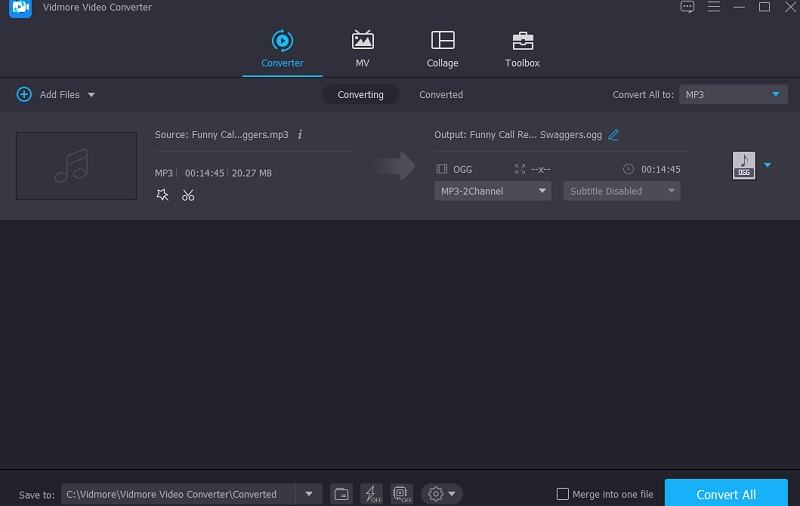
Bahagian 3. Dua Cara Cara Memampat Fail M4A Dalam Talian
Jika anda tidak mampu memuat turun perisian lain pada peranti anda, masih ada penyelesaian untuk itu. Anda boleh menggunakan alat dalam talian untuk memampatkan fail OGG anda. Berikut ialah alat yang paling disyorkan yang boleh anda gunakan dalam talian.
1. Penukar Video Percuma Vidmore
Jika anda sedang mencari alat dalam talian yang menukar tanpa sekatan, Penukar Video Percuma Vidmore adalah yang paling sesuai. Alat dalam talian ini sangat mesra pengguna. Ia boleh memampatkan fail FLAC tanpa masalah. Itulah sebabnya aplikasi yang mudah digunakan ini memikat majoriti pengguna. Program dalam talian ini mempunyai kelebihan kerana kita semua tahu bahawa apl berasaskan web mempunyai had, terutamanya apabila ia berkaitan dengan penukaran. Ia boleh menukar selama-lamanya. Selain itu, berikut ialah pengajaran ringkas tentang meminimumkan saiz fail FLAC anda.
Langkah 1: Taipkan Vidmore Free Video Converter ke dalam enjin carian anda, klik butang Tambah Fail untuk Tukar dan butang muat turun untuk mendapatkan pelancar apl.
Langkah 2: Apabila anda memulakan pelancar, klik butang Tambah Fail untuk Tukar sekali lagi. Ia akan membuka folder yang mengandungi semua fail anda dan kemudian mengimport fail yang sesuai.
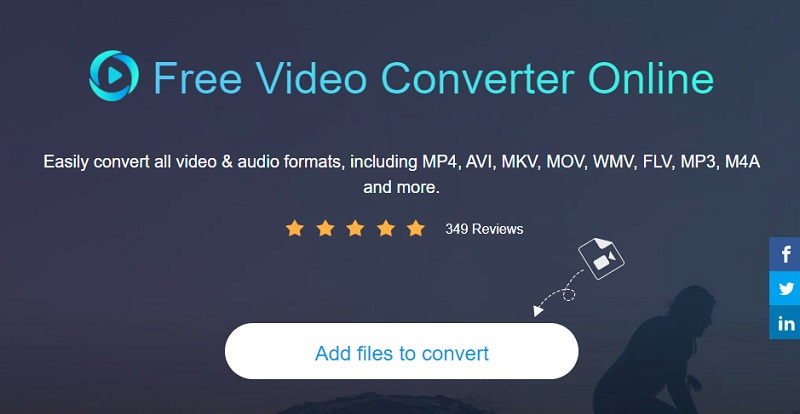
Langkah 3: Dengan memilih Muzik ikon, pilih format fail. Kemudian, klik pada Menetapkan butang dari Bitrate pilihan lungsur turun dan pilih nombor yang paling rendah. Kemudian, untuk menyimpan perubahan anda, sila tekan okey butang.
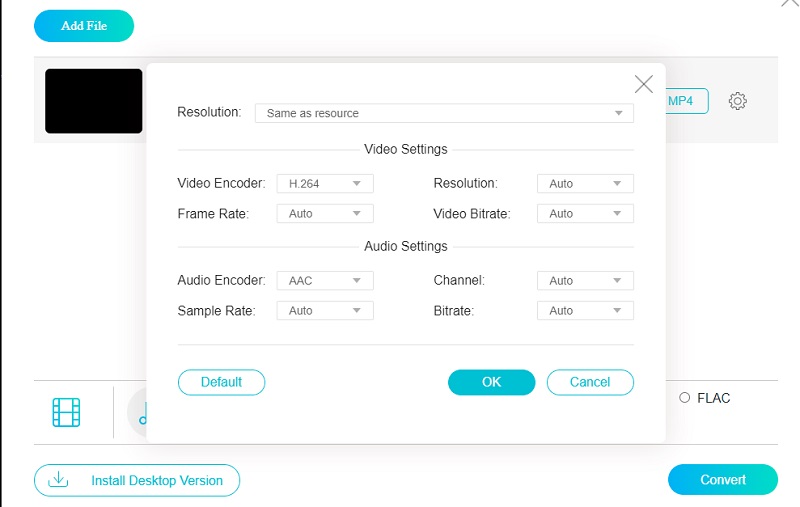
Langkah 4: Selepas anda selesai langkah, klik pada Tukarkan butang. Ia akan membuka folder untuk memilih destinasi fail dan menukarnya dengan mengklik Pilih Folder butang.
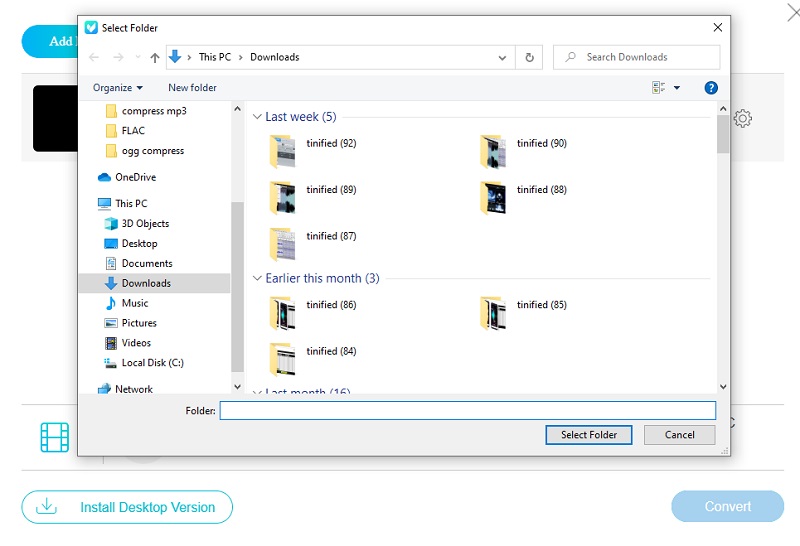
2. Penukar Audio
Penukar Audio ialah salah satu pemampat OGG berasaskan web yang paling popular dan selamat. Perkhidmatan dalam talian ini membolehkan anda menukar atau memampatkan sebarang format fail secara percuma. Pada platform, anda boleh menyesuaikan banyak elemen pengalaman audio dan visual menggunakan pelbagai pilihan dan tetapan yang kompleks. Jika anda seorang pemula, walaupun, anda mungkin mendapati ini terlalu rumit. Secara keseluruhan, ia akan membantu anda dalam mencapai pengurangan fail yang anda inginkan.
Langkah 1: Apabila anda mengakses pautan, pilih Buka fail pilihan pada skrin. Anda boleh memuat naik fail terus ke antara muka tapak menggunakan Google Drive atau Folder. Kemudian duduk dan tunggu sehingga fail anda dimuat naik.
Langkah 2: Pilih Tetapan lanjutan untuk menukar kadar bit fail audio dan kekerapan pensampelan seterusnya. Selain itu, anda akan dapat mengedit data trek menggunakan alat tersebut.
Langkah 3: Pilih Tukarkan pilihan untuk menyelesaikan proses, dan trek audio akan dimampatkan dan ditukar dengan betul.
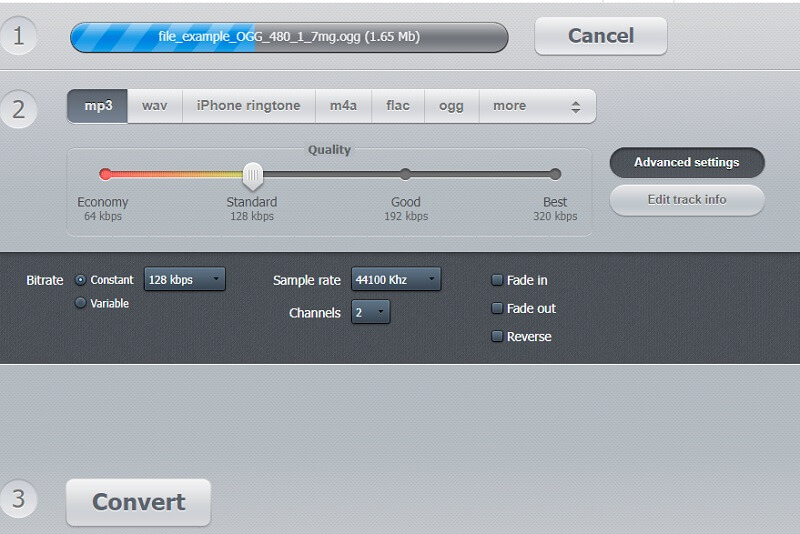
Bahagian 4. Carta Perbandingan
Lihat faedah dan had alat penyuntingan audio yang diterangkan di atas dalam jadual perbandingan pantas ini.
- Ciri-ciri utama
- Mematuhi Windows dan Mac
- Kaya dengan Alat Penyuntingan Audio
- Antara Muka Mesra Pengguna
- Boleh Mengedit Kedua-dua Audio dan Video
| PENUKAR VIDEO PERCUMA VIDMORE | PENUKAR VIDEO VIDMORE | PENUKAR AUDIO |
Bahagian 5. Soalan Lazim Mengenai Memampatkan Fail OGG
Adakah OGG lebih baik daripada MP3?
Kualiti bunyi OGG Vorbis adalah lebih baik daripada MP3. Fail mampat dalam format OGG Vorbis lebih kecil daripada fail mampat MP3.
Bagaimanakah saya boleh menjadikan fail OGG lebih kecil dengan cara yang paling mudah diakses?
Pemampatan lossy ialah pendekatan yang paling mudah dan cekap untuk mengurangkan saiz fail audio.
Apakah fail OGG yang sesuai?
Format Ogg dicipta untuk menjadikan multimedia digital berkualiti tinggi lebih mudah untuk disiarkan dan diedit.
Kesimpulan
Anda tidak akan kehabisan ruang storan pada peranti anda dengan bantuan artikel ini. Anda boleh mengurangkan saiz fail kegemaran anda dengan serta-merta dengan menggunakan pemampat audio OGG. Akibatnya, jika anda ingin menyimpan fail anda, mulakan memampatkannya menggunakan Pemampatan audio OGG alatan. Jadi, apa yang anda tunggu sebenarnya? Pilih instrumen yang anda percaya akan paling bermanfaat kepada anda.


